Jak usunąć porywacza przeglądarki docpdfsupreme?
Wirus MacZnany również jako: Porywacz przeglądarki docpdfsupreme
Otrzymaj bezpłatne skanowanie i sprawdź, czy twój komputer jest zainfekowany.
USUŃ TO TERAZAby korzystać z w pełni funkcjonalnego produktu, musisz kupić licencję na Combo Cleaner. Dostępny jest 7-dniowy bezpłatny okres próbny. Combo Cleaner jest własnością i jest zarządzane przez RCS LT, spółkę macierzystą PCRisk.
Jak usunąć porywacza przeglądarki doctopdfsupreme.com z Mac?
Czym jest doctopdfsupreme.com ?
Doctopdfsupreme.com to fałszywa wyszukiwarka, która jest promowana przez potencjalnie niechcianą aplikację (PUA), porywacza przeglądarki o nazwie docpdfsupreme (lub docpdfsupreme - Search the web and convert PDF). Zwykle porywacze przeglądarki promują fałszywe wyszukiwarki, zmieniając niektóre ustawienia przeglądarki. Jednak większość z nich służy również do zbierania danych związanych z przeglądaniem sieci przez użytkownika. Aplikacje tego typu nazywane są PUA, ponieważ ludzie zwykle pobierają je i instalują nieświadomie.
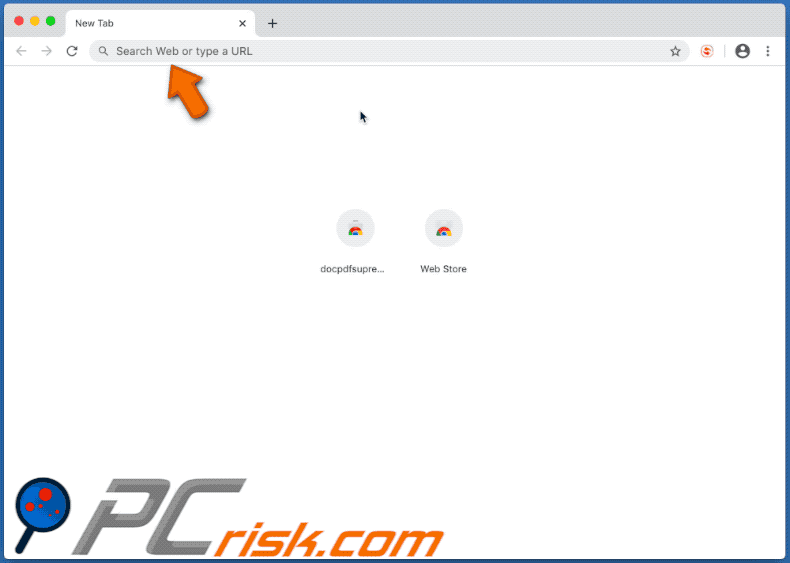
Z reguły porywacze przeglądarki promują fałszywe wyszukiwarki, zmieniając takie ustawienia, jak adres domyślnej wyszukiwarki, stronę domową i nową kartę. Po instalacji docpdfsupreme zmienia je na doctopdfsupreme.com. Oznacza to, że jej użytkownicy odwiedzają doctopdfsupreme.com, gdy otwierają przeglądarkę, nową kartę lub wprowadzają wyszukiwane hasła w pasku adresu URL. W większości przypadków adres wyznaczony przez porywacza przeglądarki nie może zostać usunięty lub zmieniony na inny, ponieważ aplikacje tego typu zostały zaprojektowane w taki sposób, aby uniemożliwić to użytkownikom. Jedynym sposobem na powstrzymanie przeglądarki przed otwieraniem określonego adresu w wyżej wymienionych przypadkach jest odinstalowanie porywacza przeglądarki (w tym przypadku docpdfsupreme). Warto wspomnieć, że doctopdfsupreme.com jest fałszywą wyszukiwarką głównie dlatego, że nie generuje żadnych unikalnych wyników. Ponadto dość często fałszywe wyszukiwarki przynoszą użytkownikom mylące wyniki. Ponadto większość porywaczy przeglądarki zbiera dane przeglądania, takie jak adresy IP, geolokalizacje, wprowadzone zapytania wyszukiwania, adresy odwiedzanych witryn internetowych itd. Czasami są one zaprojektowane tak, aby zapisywać również dane osobiste i wrażliwe. Tak czy inaczej, często programiści sprzedają zebrane dane stronom trzecim (potencjalnie cyberprzestępcom), które niewłaściwie wykorzystują je do generowania przychodów. Takie działania mogą powodować problemy użytkowników związane z bezpieczeństwem przeglądania, prywatnością. Mogą się oni nawet stać ofiarami kradzieży tożsamości. Są to główne powody, dla których każdy zainstalowany porywacz przeglądarki powinien zostać jak najszybciej usunięty.
| Nazwa | Porywacz przeglądarki docpdfsupreme |
| Typ zagrożenia | Porywacz przeglądarki, malware Mac, wirus Mac |
| Rozszerzenie(a) przeglądarki | docpdfsupreme (lub docpdfsupreme - Search the web and convert PDF). |
| Objawy | Twój Mac staje się wolniejszy niż normalnie, widzisz niechciane reklamy pop-up, jesteś przekierowywany na podejrzane witryny. |
| Metody dystrybucji | Zwodnicze reklamy pop-up, instalatory bezpłatnego oprogramowania (sprzedaż wiązana), fałszywe instalatory Flash Player, pobrania pliku torrent. |
| Zniszczenie | Śledzenie historii przeglądania (potencjalne problemy prywatności), wyświetlanie niechcianych reklam, przekierowania na podejrzane witryny, utrata prywatnych informacji. |
| Usuwanie |
Aby usunąć możliwe infekcje malware, przeskanuj komputer profesjonalnym oprogramowaniem antywirusowym. Nasi analitycy bezpieczeństwa zalecają korzystanie z Combo Cleaner. Pobierz Combo CleanerBezpłatny skaner sprawdza, czy twój komputer jest zainfekowany. Aby korzystać z w pełni funkcjonalnego produktu, musisz kupić licencję na Combo Cleaner. Dostępny jest 7-dniowy bezpłatny okres próbny. Combo Cleaner jest własnością i jest zarządzane przez RCS LT, spółkę macierzystą PCRisk. |
Przykładami fałszywych wyszukiwarek są search.pricklybears.com, search.becovi.com i search.follysway.com. Zwykle ludzie nie używają ich celowo. W większości przypadków są do tego zmuszani przez porywacza przeglądarki, który nieświadomie zainstalowali w swojej przeglądarce i/lub systemie operacyjnym. Bardzo często porywacze przeglądarki (i inne PUA) są reklamowane jako przydatne, jednak większość z nich nie przynosi żadnej wartości i powoduje jedynie problemy.
Jak zainstalowałem doctopdfsupreme.com na moim komputerze?
Najczęściej ludzie pobierają i/lub instalują PUA za pomocą klikniętych zwodniczych reklam, które są zaprojektowane do uruchamiania określonych skryptów lub konfiguratorów innego oprogramowania. W drugim przypadku dzieje się to, gdy programiści dystrybuują PUA przy użyciu metody „sprzedaży wiązanej". Dołączają PUA w różnych konfiguratorach pobierania i/lub instalacji i prezentują je jako dodatkowe oferty. Zazwyczaj oferty te można znaleźć w „Niestandardowych", „Zaawansowanych" i innych podobnych częściach ustawień pobierania i/lub instalacji. Jednak pobieranie i instalowanie niechcianych aplikacji ma miejsce tylko wtedy, gdy ludzie pozostawiają te ustawienia bez zmian.
Jak uniknąć instalacji potencjalnie niechcianych aplikacji?
Różne narzędzia do pobierania, instalatory, sieci peer-to-peer (klienci torrent, eMule i inne sieci tego typu), nieoficjalne witryny internetowe itp. nie powinny być używane jako narzędzia do pobierania i instalowania oprogramowania. Zalecamy pobieranie wszystkich plików i programów wyłącznie z oficjalnych witryn internetowych i poprzez bezpośrednie linki. Ponadto, jeśli konfiguratory pobierania i/lub instalacji zawierają „Niestandardowe", „Zaawansowane" i inne ustawienia, nie należy ich pozostawiać niesprawdzonych. Często zawierają oferty pobrania i/lub zainstalowania dodatkowo dołączonych niechcianych aplikacji, które można odrzucić. Natrętne reklamy często przekierowują osoby, które je klikają, do podejrzanych witryn internetowych. Zazwyczaj są to reklamy, które najczęściej pojawiają się na podejrzanych stronach, jednak mogą być również wyświetlane na wiarygodnych witrynach. Poza tym reklamy te mogą być zaprojektowane tak, aby powodować pobrania i instalacje niechcianych aplikacji. Dlatego nie należy ich klikać. I na koniec, zalecamy upewnić się, że w twojej przeglądarce nie ma niechcianych, podejrzanych rozszerzeń, dodatków lub wtyczek, jak również nie ma tego typu programów na twoim komputerze. Powinny one zostać usunięte jak najszybciej. Jeśli twój komputer jest już zainfekowany porywaczami przeglądarki, zalecamy przeprowadzenie skanowania za pomocą Combo Cleaner Antivirus dla Windows, aby automatycznie je wyeliminować.
Witryna promująca doctopdfsupreme.com:
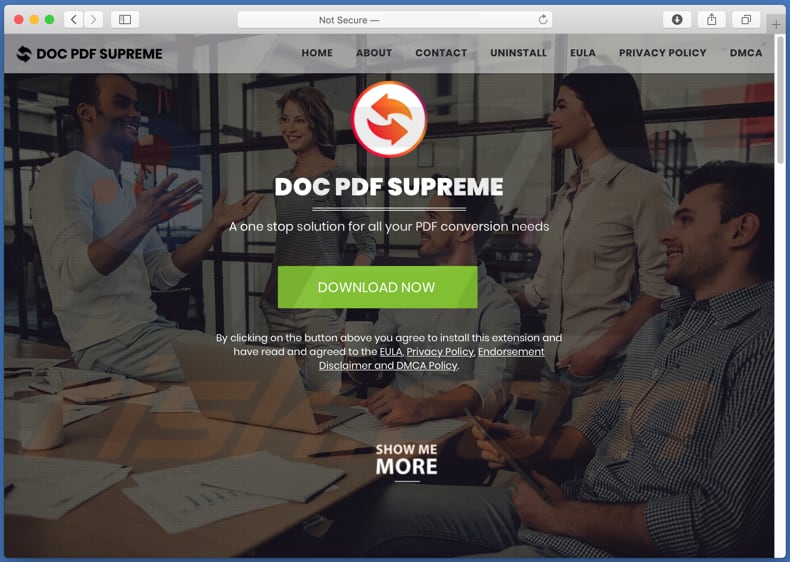
docpdfsupreme prosi o pozwolenie na dodanie do przeglądarki:
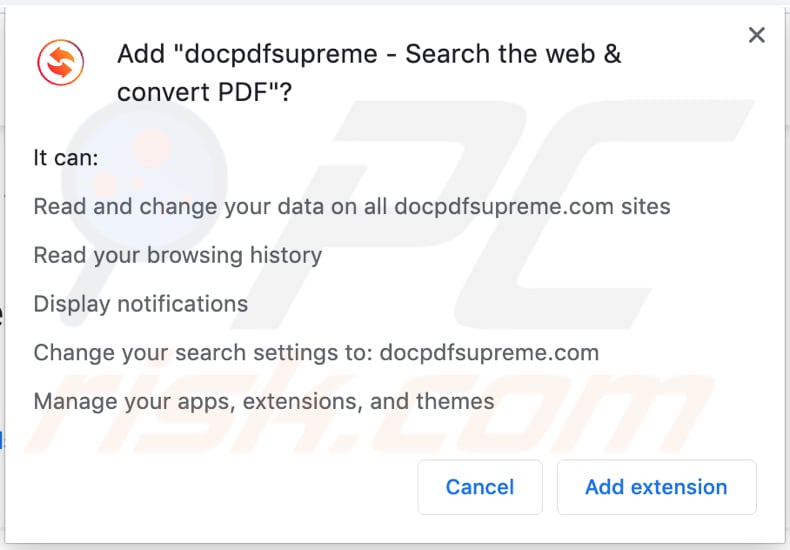
docpdfsupreme prosi o pozwolenie na dodanie do przeglądarki:
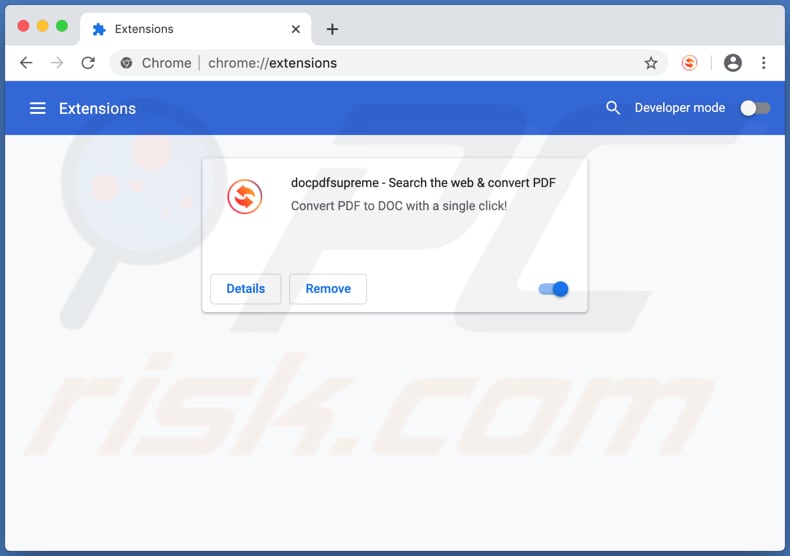
Natychmiastowe automatyczne usunięcie malware:
Ręczne usuwanie zagrożenia może być długim i skomplikowanym procesem, który wymaga zaawansowanych umiejętności obsługi komputera. Combo Cleaner to profesjonalne narzędzie do automatycznego usuwania malware, które jest zalecane do pozbycia się złośliwego oprogramowania. Pobierz je, klikając poniższy przycisk:
POBIERZ Combo CleanerPobierając jakiekolwiek oprogramowanie wyszczególnione na tej stronie zgadzasz się z naszą Polityką prywatności oraz Regulaminem. Aby korzystać z w pełni funkcjonalnego produktu, musisz kupić licencję na Combo Cleaner. Dostępny jest 7-dniowy bezpłatny okres próbny. Combo Cleaner jest własnością i jest zarządzane przez RCS LT, spółkę macierzystą PCRisk.
Szybkie menu:
- Czym jest doctopdfsupreme.com ?
- KROK 1. Usuwanie plików i folderów powiązanych z doctopdfsupreme.com z OSX.
- KROK 2. Usuwanie przekierowania doctopdfsupreme.com z Safari.
- KROK 3. Usuwanie porywacza przeglądarki doctopdfsupreme.com z Google Chrome.
- KROK 4. Usuwanie strony domowej i domyślnej wyszukiwarki doctopdfsupreme.com z Mozilla Firefox.
Film pokazujący, jak usunąć adware i porywaczy przeglądarki z komputera Mac:
Usuwanie przekierowania doctopdfsupreme.com:
Usuwanie potencjalnie niechcianych aplikacji powiązanych z doctopdfsupreme.com z twojego folderu "Aplikacje":

Kliknij ikonę Finder. W oknie Finder wybierz "Aplikacje". W folderze aplikacji poszukaj "MPlayerX", "NicePlayer" lub innych podejrzanych aplikacji i przenieś je do Kosza. Po usunięciu potencjalnie niechcianych aplikacji, które powodują reklamy internetowe, przeskanuj swój Mac pod kątem wszelkich pozostałych niepożądanych składników.
POBIERZ narzędzie do usuwania złośliwego oprogramowania
Combo Cleaner sprawdza, czy twój komputer został zainfekowany. Aby korzystać z w pełni funkcjonalnego produktu, musisz kupić licencję na Combo Cleaner. Dostępny jest 7-dniowy bezpłatny okres próbny. Combo Cleaner jest własnością i jest zarządzane przez RCS LT, spółkę macierzystą PCRisk.
Usuwanie plików i folderów powiązanych z porywacz przeglądarki docpdfsupreme:

Kliknij ikonę Finder na pasku menu, wybierz Idź i kliknij Idź do Folderu...
 Poszukaj plików wygenerowanych przez adware w folderze /Library/LaunchAgents:
Poszukaj plików wygenerowanych przez adware w folderze /Library/LaunchAgents:

W pasku Przejdź do Folderu... wpisz: /Library/LaunchAgents
 W folderze "LaunchAgents" poszukaj wszelkich ostatnio dodanych i podejrzanych plików oraz przenieś je do Kosza. Przykłady plików wygenerowanych przez adware - "installmac.AppRemoval.plist", "myppes.download.plist", "mykotlerino.ltvbit.plist", "kuklorest.update.plist" itd. Adware powszechnie instaluje wiele plików z tym samym rozszerzeniem.
W folderze "LaunchAgents" poszukaj wszelkich ostatnio dodanych i podejrzanych plików oraz przenieś je do Kosza. Przykłady plików wygenerowanych przez adware - "installmac.AppRemoval.plist", "myppes.download.plist", "mykotlerino.ltvbit.plist", "kuklorest.update.plist" itd. Adware powszechnie instaluje wiele plików z tym samym rozszerzeniem.
 Poszukaj plików wygenerowanych przez adware w folderze /Library/Application Support:
Poszukaj plików wygenerowanych przez adware w folderze /Library/Application Support:

W pasku Przejdź do Folderu... i wpisz: /Library/Application Support
 W folderze "Application Support" sprawdź wszelkie ostatnio dodane i podejrzane foldery. Przykładowo "MplayerX" lub "NicePlayer" oraz przenieś te foldery do Kosza.
W folderze "Application Support" sprawdź wszelkie ostatnio dodane i podejrzane foldery. Przykładowo "MplayerX" lub "NicePlayer" oraz przenieś te foldery do Kosza.
 Poszukaj plików wygenerowanych przez adware w folderze ~/Library/LaunchAgents:
Poszukaj plików wygenerowanych przez adware w folderze ~/Library/LaunchAgents:

W pasku Przejdź do Folderu... i wpisz: ~/Library/LaunchAgents

W folderze "LaunchAgents" poszukaj wszelkich ostatnio dodanych i podejrzanych plików oraz przenieś je do Kosza. Przykłady plików wygenerowanych przez adware - "installmac.AppRemoval.plist", "myppes.download.plist", "mykotlerino.ltvbit.plist", "kuklorest.update.plist itp. Adware powszechnie instaluje szereg plików z tym samym rozszerzeniem.
 Poszukaj plików wygenerowanych przez adware w folderze /Library/LaunchDaemons:
Poszukaj plików wygenerowanych przez adware w folderze /Library/LaunchDaemons:
 W pasku Przejdź do Folderu... i wpisz: /Library/LaunchDaemons
W pasku Przejdź do Folderu... i wpisz: /Library/LaunchDaemons
 W folderze "LaunchDaemons" poszukaj wszelkich podejrzanych plików. Przykładowo: "com.aoudad.net-preferences.plist", "com.myppes.net-preferences.plist", "com.kuklorest.net-preferences.plist", "com.avickUpd.plist" itp. oraz przenieś je do Kosza.
W folderze "LaunchDaemons" poszukaj wszelkich podejrzanych plików. Przykładowo: "com.aoudad.net-preferences.plist", "com.myppes.net-preferences.plist", "com.kuklorest.net-preferences.plist", "com.avickUpd.plist" itp. oraz przenieś je do Kosza.
 Przeskanuj swój Mac za pomocą Combo Cleaner:
Przeskanuj swój Mac za pomocą Combo Cleaner:
Jeśli wykonałeś wszystkie kroki we właściwej kolejności, twój Mac powinien być wolny od infekcji. Aby mieć pewność, że twój system nie jest zainfekowany, uruchom skanowanie przy użyciu programu Combo Cleaner Antivirus. Pobierz GO TUTAJ. Po pobraniu pliku kliknij dwukrotnie instalator combocleaner.dmg, w otwartym oknie przeciągnij i upuść ikonę Combo Cleaner na górze ikony aplikacji. Teraz otwórz starter i kliknij ikonę Combo Cleaner. Poczekaj, aż Combo Cleaner zaktualizuje bazę definicji wirusów i kliknij przycisk "Start Combo Scan" (Uruchom skanowanie Combo).

Combo Cleaner skanuje twój komputer Mac w poszukiwaniu infekcji malware. Jeśli skanowanie antywirusowe wyświetla "nie znaleziono żadnych zagrożeń" - oznacza to, że możesz kontynuować korzystanie z przewodnika usuwania. W przeciwnym razie, przed kontynuowaniem zaleca się usunięcie wszystkich wykrytych infekcji.

Po usunięciu plików i folderów wygenerowanych przez adware, kontynuuj w celu usunięcia złośliwych rozszerzeń ze swoich przeglądarek internetowych.
Usuwanie strony domowej i domyślnej wyszukiwarki porywacz przeglądarki docpdfsupreme z przeglądarek internetowych:
 Usuwanie złośliwych rozszerzeń z Safari:
Usuwanie złośliwych rozszerzeń z Safari:
Usuwanie rozszerzeń powiązanych z porywacz przeglądarki docpdfsupreme z Safari:

Otwórz przeglądarkę Safari. Z paska menu wybierz "Safari" i kliknij "Preferencje...".

W oknie preferencji wybierz "Rozszerzenia" i poszukaj wszelkich ostatnio zainstalowanych oraz podejrzanych rozszerzeń. Po ich znalezieniu kliknij przycisk "Odinstaluj" obok każdego z nich. Pamiętaj, że możesz bezpiecznie odinstalować wszystkie rozszerzenia ze swojej przeglądarki Safari – żadne z nich nie jest istotne dla jej normalnego funkcjonowania.
Zmiana twojej strony domowej:

W oknie "Preferencje" wybierz zakładkę "Ogólne". Aby ustawić URL swojej preferowanej strony domowej (na przykład: www.google.com) wpisz go w polu Strony domowej. Możesz również kliknąć przycisk "Ustaw obecną stronę", jeśli chcesz ustawić obecnie odwiedzaną stronę jako swoją stronę domową.
Zmiana twojej domyślnej wyszukiwarki:

W oknie "Preferencje" wybierz zakładkę "Szukaj". Tutaj znajdziesz rozwijane menu nazwane "Wyszukiwarka:" po prostu wybierz swoją preferowaną wyszukiwarkę z rozwijanej listy.
- Jeśli w dalszym ciągu masz problemy z niechcianymi przekierowaniami przeglądarki oraz niechcianymi reklamami - Przywróć Safari.
 Usuwanie złośliwych wtyczek z Mozilla Firefox:
Usuwanie złośliwych wtyczek z Mozilla Firefox:
Usuwanie dodatków powiązanych z porywacz przeglądarki docpdfsupreme z Mozilla Firefox:

Otwórz przeglądarkę Mozilla Firefox. W prawym górnym rogu ekranu kliknij przycisk "Otwórz Menu" (trzy linie poziome). W otwartym menu wybierz "Dodatki".

Wybierz zakładkę "Rozszerzenia" i poszukaj ostatnio zainstalowanych oraz podejrzanych dodatków. Po znalezieniu kliknij przycisk "Usuń" obok każdego z nich. Zauważ, że możesz bezpiecznie odinstalować wszystkie rozszerzenia z przeglądarki Mozilla Firefox – żadne z nich nie ma znaczącego wpływu na jej normalne działanie.
Zmiana twojej strony domowej:

Aby zmienić swoją stronę domową kliknij przycisk "Otwórz Menu" (trzy linie poziome) i wybierz "Preferencje" z rozwijanego menu. Aby ustawić twoją stronę domową, wpisz URL preferowanej strony (przykładowo: www.google.com) w polu Strona domowa.
Zmiana domyślnej wyszukiwarki:

W pasku adresu URL wpisz "about:config" i kliknij przycisk "Będę ostrożny, obiecuję!".

W polu „Szukaj:" wpisz nazwę porywacza przeglądarki. Kliknij prawym przyciskiem znalezione preferencje oraz kliknij "Przywróć" z rozwijanego menu.
- Jeśli nadal doświadczasz problemów z przekierowaniami przeglądarki oraz niechcianymi reklamami - Przywróć Mozilla Firefox.
 Usuwanie złośliwych rozszerzeń z Google Chrome:
Usuwanie złośliwych rozszerzeń z Google Chrome:
Usuwanie dodatków powiązanych z porywacz przeglądarki docpdfsupreme z Google Chrome:

Otwórz Google Chrome i kliknij przycisk "Menu Chrome" (trzy linie poziome) zlokalizowany w prawym górnym rogu okna przeglądarki. Z rozwijanego menu wybierz "Więcej narzędzi" oraz wybierz "Rozszerzenia".

W oknie "Rozszerzenia" poszukaj wszelkich ostatnio zainstalowanych i podejrzanych dodatków. Po znalezieniu kliknij przycisk "Kosz" obok każdego z nich. Zauważ, że możesz bezpiecznie odinstalować wszystkie rozszerzenia z przeglądarki Google Chrome – żadne z nich nie ma znaczącego wpływu na jej normalne działanie.
Zmiana twojej strony domowej:

Kliknij przycisk "Menu Chrome" (trzy linie poziome) i wybierz "Ustawienia". W sekcji "Podczas uruchamiania" kliknij link "Ustaw strony" obok opcji "Otwórz konkretną stronę lub zestaw stron". Usuń URL porywacza przeglądarki (na przykład trovi.com) i wprowadź URL swojej preferowanej strony (na przykład, google.com).
Zmiana twojej domyślnej wyszukiwarki:

Kliknij przycisk "Menu Chrome" (trzy linie poziome) i wybierz "Ustawienia". W sekcji "Szukaj" kliknij przycisk "Zarządzaj wyszukiwarkami...". W otwartym oknie usuń niechcianą wyszukiwarkę klikając znajdujący się obok niej przycisk "X". Wybierz swoją preferowaną wyszukiwarkę z listy i kliknij znajdujący się obok niej przycisk "Ustaw jako domyślną".
- Jeśli nadal doświadczasz problemów z przekierowaniami przeglądarki oraz niechcianymi reklamami - Przywróć Google Chrome.
Udostępnij:

Tomas Meskauskas
Ekspert ds. bezpieczeństwa, profesjonalny analityk złośliwego oprogramowania
Jestem pasjonatem bezpieczeństwa komputerowego i technologii. Posiadam ponad 10-letnie doświadczenie w różnych firmach zajmujących się rozwiązywaniem problemów technicznych i bezpieczeństwem Internetu. Od 2010 roku pracuję jako autor i redaktor Pcrisk. Śledź mnie na Twitter i LinkedIn, aby być na bieżąco z najnowszymi zagrożeniami bezpieczeństwa online.
Portal bezpieczeństwa PCrisk jest prowadzony przez firmę RCS LT.
Połączone siły badaczy bezpieczeństwa pomagają edukować użytkowników komputerów na temat najnowszych zagrożeń bezpieczeństwa w Internecie. Więcej informacji o firmie RCS LT.
Nasze poradniki usuwania malware są bezpłatne. Jednak, jeśli chciałbyś nas wspomóc, prosimy o przesłanie nam dotacji.
Przekaż darowiznęPortal bezpieczeństwa PCrisk jest prowadzony przez firmę RCS LT.
Połączone siły badaczy bezpieczeństwa pomagają edukować użytkowników komputerów na temat najnowszych zagrożeń bezpieczeństwa w Internecie. Więcej informacji o firmie RCS LT.
Nasze poradniki usuwania malware są bezpłatne. Jednak, jeśli chciałbyś nas wspomóc, prosimy o przesłanie nam dotacji.
Przekaż darowiznę
▼ Pokaż dyskusję